
Quản lý mã khóa và mật khẩu được chia sẻ
Trong iOS 17, iPadOS 17, macOS 14 trở lên, bạn có thể tạo hoặc tham gia một nhóm các liên hệ được tin cậy để chia sẻ các mật khẩu và mã khóa trên các thiết bị. Có hai vai trò người dùng riêng biệt trong nhóm Mật khẩu được chia sẻ: Chủ sở hữu nhóm và Thành viên nhóm. Mỗi vai trò người dùng quyết định loại tác vụ mà bạn có thể thực hiện.
Chủ sở hữu nhóm: Chủ sở hữu nhóm là thành viên nhóm đã tạo nhóm. Chủ sở hữu là người duy nhất có thể thêm hoặc xóa các thành viên khác.
Thành viên nhóm: Mỗi người đã nhận được và chấp nhận lời mời từ chủ sở hữu đều là một thành viên nhóm. Tất cả các thành viên nhóm đều có thể thêm, xem, sửa hoặc xóa các mật khẩu bất kỳ lúc nào. Các thành viên nhóm có thể rời khỏi nhóm bất kỳ lúc nào họ muốn.
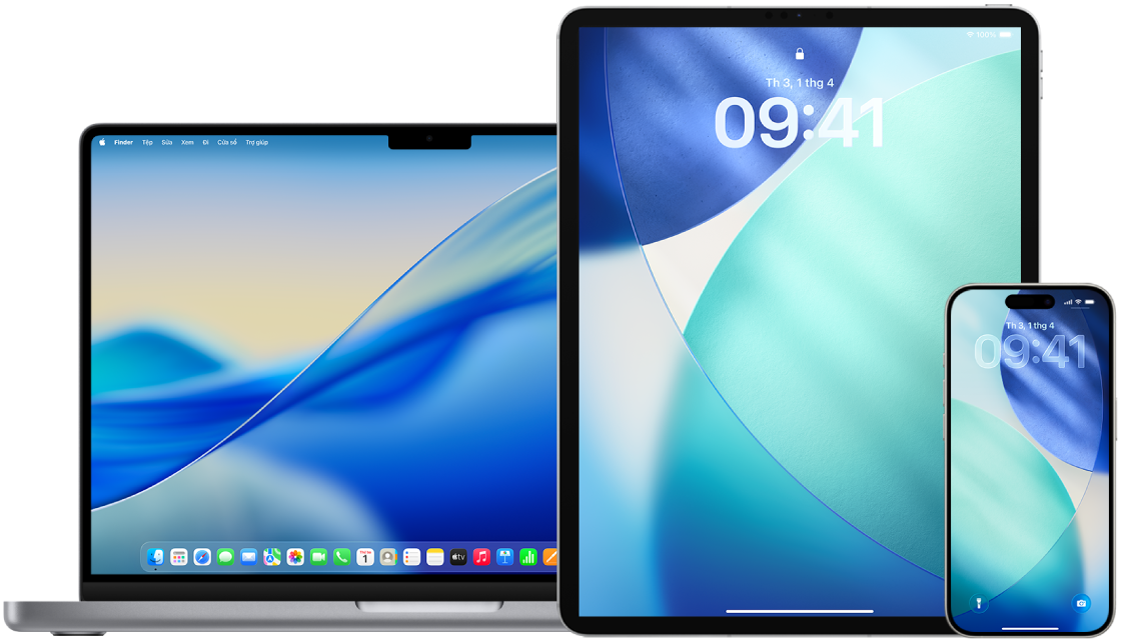
Ghi chú: Nếu bạn xóa mật khẩu hoặc mã khóa mà bạn đã chia sẻ với một nhóm thì bạn có 30 ngày để khôi phục. Nếu bạn xóa mật khẩu hoặc mã khóa mà một người khác đã chia sẻ với nhóm thì họ nhận được một thông báo để khôi phục trong vòng 30 ngày. Hãy xem Khôi phục mật khẩu hoặc mã khóa đã xóa gần đây trên máy Mac trong Hướng dẫn sử dụng ứng dụng Mật khẩu trên máy Mac.
Tìm hiểu cách: Để xem một tác vụ ở bên dưới, hãy chọn nút dấu cộng ![]() bên cạnh tiêu đề của tác vụ.
bên cạnh tiêu đề của tác vụ.
Xác định vai trò của bạn trong nhóm mật khẩu được chia sẻ
Thực hiện một trong các tác vụ sau:
Trên iPhone hoặc iPad có iOS 18, iPadOS 18 trở lên: Đi tới ứng dụng Mật khẩu
 , chạm vào tên nhóm, chạm vào
, chạm vào tên nhóm, chạm vào  , sau đó xem bạn là chủ sở hữu hay thành viên nhóm.
, sau đó xem bạn là chủ sở hữu hay thành viên nhóm.Trên iPhone hoặc iPad có iOS 17, iPadOS 17 trở xuống: Đi tới Cài đặt
 > Mật khẩu, tìm kiếm một nhóm mật khẩu được chia sẻ
> Mật khẩu, tìm kiếm một nhóm mật khẩu được chia sẻ  , chọn nhóm, sau đó xem bạn là chủ sở hữu nhóm hay thành viên nhóm.
, chọn nhóm, sau đó xem bạn là chủ sở hữu nhóm hay thành viên nhóm.Trên máy Mac có macOS 15 trở lên: Đi tới ứng dụng Mật khẩu
 , bấm vào nhóm được chia sẻ trong thanh bên, bấm vào Quản lý, sau đó xem bạn là chủ sở hữu hay thành viên nhóm.
, bấm vào nhóm được chia sẻ trong thanh bên, bấm vào Quản lý, sau đó xem bạn là chủ sở hữu hay thành viên nhóm.Trên máy Mac có macOS 14 trở xuống: Chọn menu Apple
 > Cài đặt hệ thống, sau đó bấm vào Mật khẩu
> Cài đặt hệ thống, sau đó bấm vào Mật khẩu  trong thanh bên. Tìm kiếm một nhóm mật khẩu được chia sẻ
trong thanh bên. Tìm kiếm một nhóm mật khẩu được chia sẻ  , chọn nhóm, bấm vào Quản lý, sau đó xem bạn là chủ sở hữu hay thành viên nhóm.
, chọn nhóm, bấm vào Quản lý, sau đó xem bạn là chủ sở hữu hay thành viên nhóm.
Xóa một người nào đó khỏi nhóm mật khẩu được chia sẻ mà bạn sở hữu
Nếu bạn xóa một người khác khỏi nhóm mật khẩu được chia sẻ thì người đó có thể vẫn có quyền truy cập vào các tài khoản và mật khẩu mà bạn đã chia sẻ trong khi họ ở trong nhóm. Sau khi xóa một người nào đó, bạn cũng nên thay đổi mật khẩu cho các tài khoản bạn sở hữu mà bạn không muốn họ có quyền truy cập nữa.
Thực hiện một trong các tác vụ sau:
Trên iPhone hoặc iPad có iOS 18, iPadOS 18 trở lên: Đi tới ứng dụng Mật khẩu
 , chạm vào tên của nhóm, chạm vào
, chạm vào tên của nhóm, chạm vào  , sau đó xóa một thành viên.
, sau đó xóa một thành viên.Trên iPhone hoặc iPad có iOS 17, iPadOS 17 trở xuống: Đi tới Cài đặt
 > Mật khẩu, tìm kiếm một nhóm mật khẩu được chia sẻ
> Mật khẩu, tìm kiếm một nhóm mật khẩu được chia sẻ  , chọn nhóm, sau đó xóa một thành viên.
, chọn nhóm, sau đó xóa một thành viên.Trên máy Mac có macOS 15 trở lên: Đi tới ứng dụng Mật khẩu
 , bấm vào nhóm được chia sẻ trong thanh bên, bấm vào Quản lý, sau đó xóa một thành viên.
, bấm vào nhóm được chia sẻ trong thanh bên, bấm vào Quản lý, sau đó xóa một thành viên.Trên máy Mac có macOS 14 trở xuống: Chọn menu Apple
 > Cài đặt hệ thống, sau đó bấm vào Mật khẩu
> Cài đặt hệ thống, sau đó bấm vào Mật khẩu  trong thanh bên. Tìm kiếm một nhóm mật khẩu được chia sẻ
trong thanh bên. Tìm kiếm một nhóm mật khẩu được chia sẻ  , chọn nhóm, bấm vào Quản lý, sau đó xóa một thành viên.
, chọn nhóm, bấm vào Quản lý, sau đó xóa một thành viên.
Rời khỏi nhóm mật khẩu được chia sẻ mà bạn là thành viên
Nếu bạn xóa chính mình khỏi nhóm mật khẩu được chia sẻ thì các thành viên nhóm trước đó có thể vẫn có quyền truy cập vào các tài khoản và mật khẩu hoặc mã khóa mà bạn đã chia sẻ trong khi bạn ở trong nhóm. Sau khi rời khỏi nhóm, bạn cũng nên thay đổi mật khẩu hoặc mã khóa cho các tài khoản bạn sở hữu mà bạn không muốn các thành viên nhóm có quyền truy cập nữa.
Thực hiện một trong các tác vụ sau:
Trên iPhone hoặc iPad có iOS 18, iPadOS 18 trở lên: Đi tới ứng dụng Mật khẩu
 , chạm vào tên của nhóm, chạm vào
, chạm vào tên của nhóm, chạm vào  , sau đó xóa chính bạn.
, sau đó xóa chính bạn.Trên iPhone hoặc iPad có iOS 17, iPadOS 17 trở xuống: Đi tới Cài đặt
 > Mật khẩu, tìm kiếm một nhóm mật khẩu được chia sẻ
> Mật khẩu, tìm kiếm một nhóm mật khẩu được chia sẻ  , chọn nhóm, sau đó xóa chính bạn khỏi nhóm.
, chọn nhóm, sau đó xóa chính bạn khỏi nhóm.Trên máy Mac có macOS 15 trở lên: Đi tới ứng dụng Mật khẩu
 , bấm vào nhóm được chia sẻ trong thanh bên, bấm vào Quản lý, sau đó xóa chính bạn khỏi nhóm đó.
, bấm vào nhóm được chia sẻ trong thanh bên, bấm vào Quản lý, sau đó xóa chính bạn khỏi nhóm đó.Trên máy Mac có macOS 14 trở xuống: Chọn menu Apple
 > Cài đặt hệ thống, sau đó bấm vào Mật khẩu
> Cài đặt hệ thống, sau đó bấm vào Mật khẩu  trong thanh bên. Tìm kiếm một nhóm mật khẩu được chia sẻ
trong thanh bên. Tìm kiếm một nhóm mật khẩu được chia sẻ  , chọn nhóm, bấm vào Quản lý, sau đó xóa chính bạn khỏi nhóm đó.
, chọn nhóm, bấm vào Quản lý, sau đó xóa chính bạn khỏi nhóm đó.
Xóa mật khẩu hoặc mã khóa khỏi một nhóm mật khẩu được chia sẻ
Nếu bạn quyết định xóa các mật khẩu hoặc mã khóa khỏi nhóm mật khẩu được chia sẻ thì các thành viên nhóm có thể vẫn có quyền truy cập vào các tài khoản và mật khẩu hoặc mã khóa mà bạn đã chia sẻ với nhóm. Sau khi xóa chúng, bạn cũng nên thay đổi mật khẩu hoặc mã khóa cho các tài khoản bạn sở hữu mà bạn không muốn các thành viên nhóm có quyền truy cập nữa.
Ghi chú: Nếu bạn xóa mật khẩu hoặc mã khóa mà bạn đã chia sẻ với một nhóm thì bạn có 30 ngày để khôi phục. Nếu bạn xóa mật khẩu hoặc mã khóa mà một người khác đã chia sẻ với nhóm thì họ nhận được một thông báo để khôi phục trong vòng 30 ngày. Hãy xem Khôi phục mật khẩu hoặc mã khóa đã xóa gần đây trên máy Mac trong Hướng dẫn sử dụng ứng dụng Mật khẩu trên máy Mac.
Thực hiện một trong các tác vụ sau:
Trên iPhone hoặc iPad có iOS 18, iPadOS 18 trở lên: Đi tới ứng dụng Mật khẩu
 , chạm vào tên nhóm, sau đó chạm vào tài khoản có mật khẩu hoặc mã khóa mà bạn muốn xóa. Chạm vào Sửa, chạm vào Xóa, sau đó chạm lại vào Xóa mật khẩu hoặc Xóa mã khóa để xác nhận.
, chạm vào tên nhóm, sau đó chạm vào tài khoản có mật khẩu hoặc mã khóa mà bạn muốn xóa. Chạm vào Sửa, chạm vào Xóa, sau đó chạm lại vào Xóa mật khẩu hoặc Xóa mã khóa để xác nhận.Trên iPhone hoặc iPad có iOS 17, iPadOS 17 trở xuống: Đi tới Cài đặt
 > Mật khẩu, tìm kiếm một nhóm mật khẩu được chia sẻ
> Mật khẩu, tìm kiếm một nhóm mật khẩu được chia sẻ  , chọn nhóm, sau đó chạm vào Xóa mật khẩu hoặc Xóa mã khóa.
, chọn nhóm, sau đó chạm vào Xóa mật khẩu hoặc Xóa mã khóa.Trên máy Mac có macOS 15 trở lên: Đi tới ứng dụng Mật khẩu
 , bấm vào nhóm được chia sẻ trong thanh bên, sau đó bấm vào tài khoản có mật khẩu hoặc mã khóa mà bạn muốn xóa. Bấm vào Sửa, sau đó bấm vào Xóa mật khẩu hoặc Xóa mã khóa.
, bấm vào nhóm được chia sẻ trong thanh bên, sau đó bấm vào tài khoản có mật khẩu hoặc mã khóa mà bạn muốn xóa. Bấm vào Sửa, sau đó bấm vào Xóa mật khẩu hoặc Xóa mã khóa.Trên máy Mac có macOS 14 trở xuống: Chọn menu Apple
 > Cài đặt hệ thống, bấm vào Mật khẩu
> Cài đặt hệ thống, bấm vào Mật khẩu  trong thanh bên, sau đó bấm vào
trong thanh bên, sau đó bấm vào  ở bên cạnh tài khoản có mật khẩu hoặc mã khóa mà bạn muốn xóa. Bấm vào Xóa mật khẩu hoặc Xóa mã khóa, sau đó bấm (lại) vào Xóa mật khẩu hoặc Xóa mã khóa.
ở bên cạnh tài khoản có mật khẩu hoặc mã khóa mà bạn muốn xóa. Bấm vào Xóa mật khẩu hoặc Xóa mã khóa, sau đó bấm (lại) vào Xóa mật khẩu hoặc Xóa mã khóa.